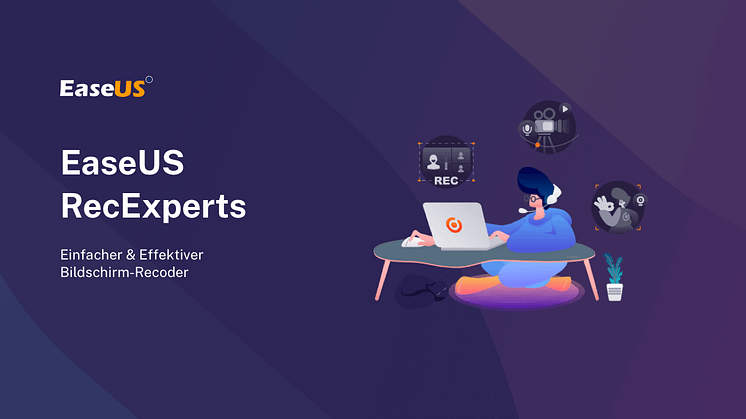Pressemitteilung -
Videokonferenzen in Google Meet aufzeichnen
Videokonferenzen und virtuelle Anrufe haben heutzutage allmählich persönliche Mitarbeiterbesprechungen ersetzt. Da nicht mehr jeder an jeder geplanten Sitzung in der realen Welt teilnehmen kann, werden Online-Sitzungen immer häufiger benötigt. Außerdem bietet die Online-Sitzung den Nutzern die Möglichkeit, sie aufzuzeichnen und diese jederzeit abzurufen.
Wie kann ich ein Google Meet aufzeichnen? Kann man ein Google Meet als Teilnehmer aufzeichnen? Diese Fragen stellen sich immer mehr Menschen. Wenn Sie zu ihnen gehören, ist dieser Beitrag für Sie. Egal welches Betriebssystem Sie verwenden, hier finden Sie die passende Anleitung für Sie. Folgen Sie den Schritten, um die gewünschten Sitzungen jetzt aufzuzeichnen.
Ähnlicher Artikel: >> Google Hangouts aufzeichnen
Konferenz in Google Meet unter Windows aufzeichnen
EaseUS RecExperts ist ein voll ausgestattetes, aber dennoch einfaches Bildschirmaufnahmeprogramm, das mit Windows 11/10/8.1/8/7 kompatibel ist. Die wichtigsten Funktionalitäten dieses Windows-Bildschirmrekorder kann in drei Kategorien unterteilt werden: PC-Bildschirm aufnehmen, Audio aufnehmen und Webcam aufnehmen. Die Option "Region" ermöglicht es Ihnen, den Aufnahmebereich frei anzupassen, was bedeutet, dass Sie den Google Meet-Bereich aufnehmen können, ohne das aufgenommene Video nachträglich zu kürzen.
Bevor Sie Audio aufnehmen, vergessen Sie nicht, die Tonquelle einzustellen. Sie können entweder den Systemton, den Mikrofonton oder beides gleichzeitig aufnehmen. Um sich selbst in Google Meet aufzunehmen, können Sie mit dieser Software die Webcam aufzeichnen die an Ihren Computer angeschlossen ist, sowie die eingebaute.

Es gibt einen detaillierten Leitfaden für die Aufnahme von Google Meet mit diesem Rekorder, der Sie problemlos durch die einzelnen Schritte führt. Ehe Sie der Anleitung folgen, um das aufzunehmen, was Sie brauchen, können Sie auf die Schaltfläche klicken und diese Software kostenlos herunterladen.
So können Sie Google Meet unter Windows aufzeichnen:
Schritt 1. Rufen Sie EaseUS RecExperts auf. Es gibt zwei verschiedene Optionen für die Bildschirmaufnahme, d.h., "Bereich" oder "Region" . Bei der Auswahl von "Vollbildschirm" wird der gesamte Bildschirm erfasst.

Schritt 2. Wenn Sie die Option "Region"ausgewählt haben, wird diese Software Sie fragen, ob Sie den Aufnahmebereich anpassen wollen. Stellen Sie sicher, dass sich alles, was Sie erfassen möchten, innerhalb der Grenzen des Auswahlfeldes befindet.
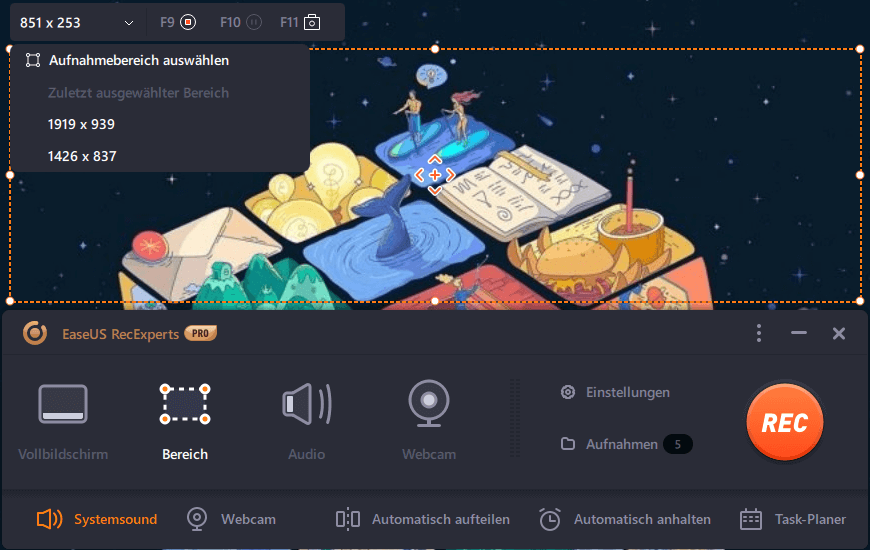
Schritt 3. Klicken Sie auf die Taste auf der linken unteren Seiteder Hauptschnittstelle, und Sie können viele Optionen auswählen. Dieser Recorder unterstützt die separate oder gleichzeitige Aufnahme von Mikrofon- und Systemton. Mit der Taste "Optionen"können Sie die Lautstärke und das Mikrofongerät einstellen.

Schritt 4. Wenn Sie die Webcam gleichzeitig aufzeichnen möchten, klicken Sie auf das Symbol "Webcam" am unteren Rand der Benutzeroberfläche . Klicken Sie auf die Schaltfläche, um die Webcam-Aufnahme zu aktivieren, und wählen Sie in einem Dropdown-Menü das Aufnahmegerät aus. Tippen Sie auf "OK", um Ihre Einstellungen zu bestätigen.
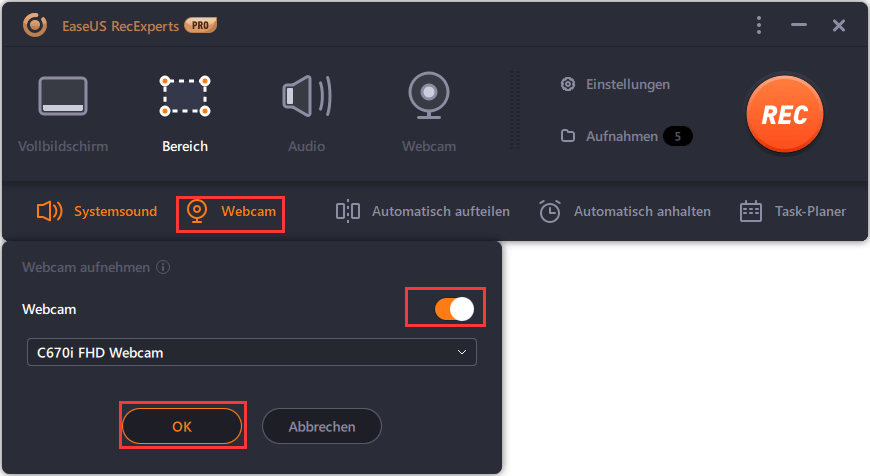
Schritt 5. Wenn Sie zur Hauptschnittstelle zurückkehren, klicken Sie auf die "REC" Taste um die Aufnahme zu starten. Eine frei bewegliche Symbolleiste bietet Ihnen Schaltflächen für Pausierung oder Beenden der Aufnahme während des Aufnahmevorgangs. Darüber hinaus kann das Kamera-Symbolzum Erstellen von Bildschirmfotos verwendet werden, und das Timer-Symbol kann Ihnen helfen, die Aufnahme automatisch zu beenden.
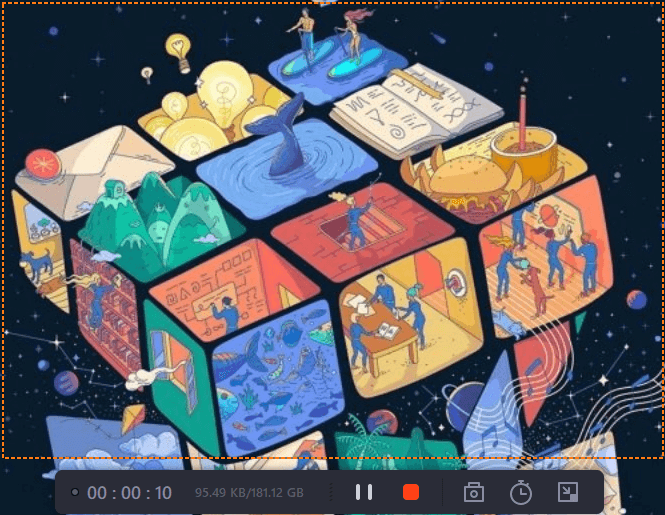
Schritt 6. Die aufgezeichneten Videoclips werden auf Ihrem Computer gespeichert. Sobald der Media Player erscheint, sehen Sie eine Reihe von Werkzeugen, die Sie verwenden können, um die Aufzeichnung zu schneiden, das Audio zu entnehmen und um Vorspann und Nachspann hinzufügen zum aufgezeichneten Video.
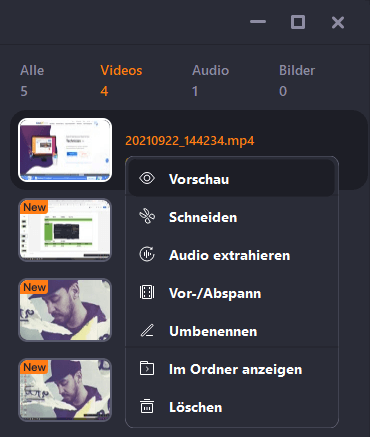
Google Meet unter Android aufzeichnen
Bei Google Meet handelt es sich um einen neuen Videokonferenzdienst von Google, der ein völlig kostenloses Paket mit erstklassigen Funktionen bietet. Google Meet bietet Ihnen auch die Fähigkeit, über einen Telefonanruf teilzunehmen, sowie die Möglichkeit, Ihren Bildschirm anstelle Ihres Videofeeds zu präsentieren.
Im Fenster "Treffen" klicken Sie auf "Jetzt teilnehmen", um an einer Besprechung teilzunehmen. Wenn Sie der Besprechung auf Ihrem Telefon beitreten, können Sie den PC oder Desktop für das Video verwenden, während das Telefon für die Audioübertragung genutzt werden kann. Um Google Meet auf einem Android-Gerät aufzuzeichnen, benötigen Sie keine Anwendungen von Drittanbietern. Sie müssen es nur mit der integrierten Aufnahmefunktion aufzeichnen.

Links
Themen
Kategorien
EaseUS wurde im Jahr 2004 gegründet und ist ein international führendes Softwareunternehmen in den Bereichen von Datensicherung, Datenwiederherstellung und Festplattenverwaltung, das sichere und digitale Erfahrungen für alle Benutzer entwickelt und erforscht. Unser Ziel ist es, Neuerungen einzuführen und eine einflussreichere Sicherheitsinfrastruktur-Plattform für die Welt zu schaffen.